win10全屏按哪个键的详细介绍
分类:win10教程 发布时间:2022-02-17 10:40:00
现在很多用户的电脑都是安装的win10系统,但是在使用的过程中难免会出现一些问题,例如最近就有网友反映说自己遇到了电脑怎么都无法满屏的现象,那么win10全屏该如何设置呢?接下来,小编就把win10系统设置全屏的方法步骤教给大家。
win10全屏
首先我们在浏览器中全屏的话,按下键盘当中的f11即可。

对于游戏而言,需同时按下【alt+enter】键,但游戏游戏并不支持。
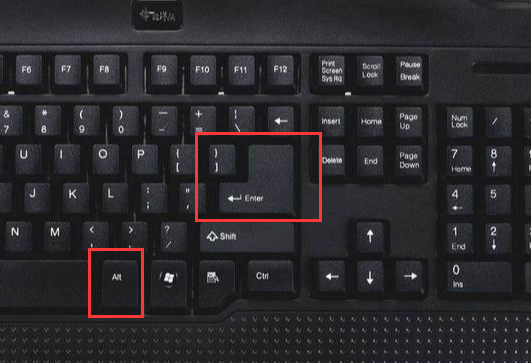
如果不行的情况下我们可以根据下列方法进行操作
1.按住【win+r】打开运行页面,输入“regedit”。
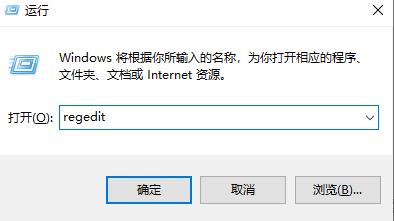
2.进入到注册表当中,依次选择HEKY_LOCAL_MACHINE——SYSTEM——ControlSet001——Control。
3.然后再选择GraphicsDrevers——configuration。
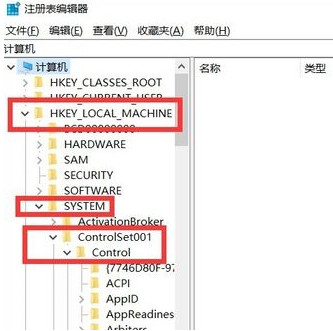
4.接着我们在configuration上右击选择查找。
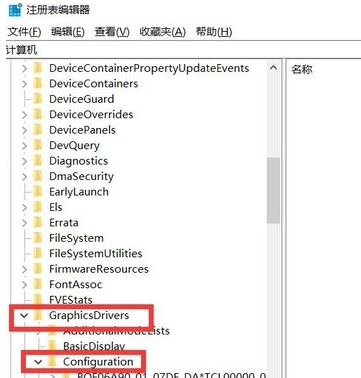
5.此时输入“scaling”,点击“查找下一个”。
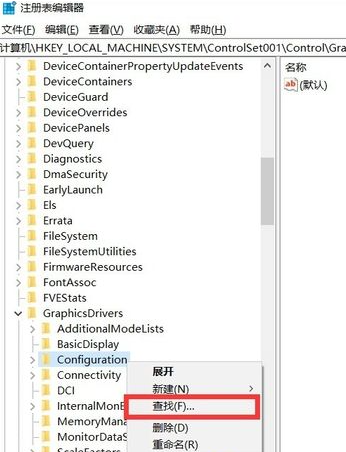
6.鼠标右键点击scaling,选择”修改“。
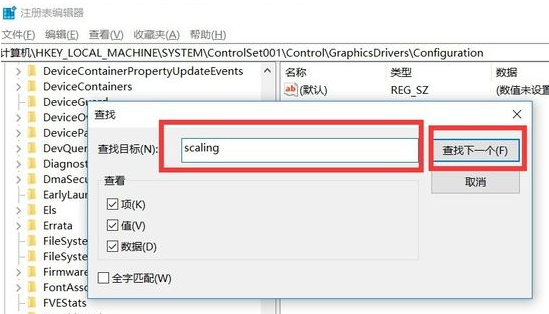
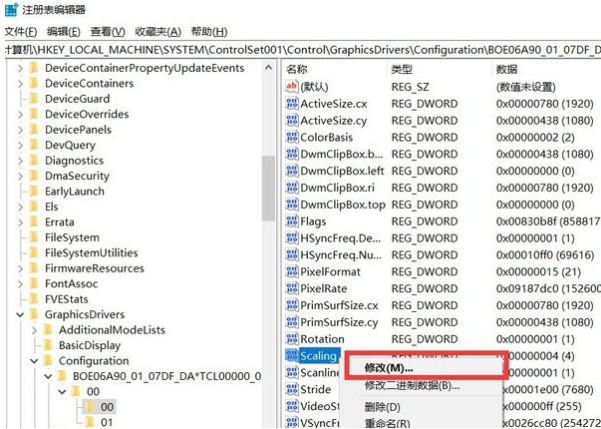
7.最后我们将数值数据由4改为3即可。(少数部分修改后没有游戏仍不能全屏,将3改4后看看能不能全屏,把游戏关闭后,再将4改为3)。
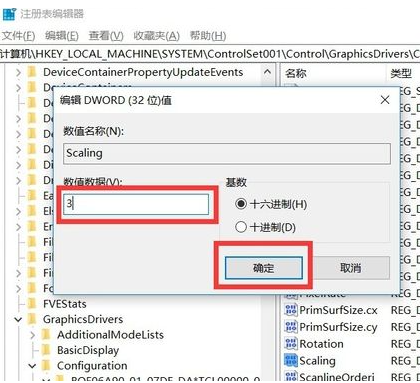
这就是win10系统设置全屏的方法步骤所在,你学会了吗,赶快去试试吧。






 立即下载
立即下载







 魔法猪一健重装系统win10
魔法猪一健重装系统win10
 装机吧重装系统win10
装机吧重装系统win10
 系统之家一键重装
系统之家一键重装
 小白重装win10
小白重装win10
 杜特门窗管家 v1.2.31 官方版 - 专业的门窗管理工具,提升您的家居安全
杜特门窗管家 v1.2.31 官方版 - 专业的门窗管理工具,提升您的家居安全 免费下载DreamPlan(房屋设计软件) v6.80,打造梦想家园
免费下载DreamPlan(房屋设计软件) v6.80,打造梦想家园 全新升级!门窗天使 v2021官方版,保护您的家居安全
全新升级!门窗天使 v2021官方版,保护您的家居安全 创想3D家居设计 v2.0.0全新升级版,打造您的梦想家居
创想3D家居设计 v2.0.0全新升级版,打造您的梦想家居 全新升级!三维家3D云设计软件v2.2.0,打造您的梦想家园!
全新升级!三维家3D云设计软件v2.2.0,打造您的梦想家园! 全新升级!Sweet Home 3D官方版v7.0.2,打造梦想家园的室内装潢设计软件
全新升级!Sweet Home 3D官方版v7.0.2,打造梦想家园的室内装潢设计软件 优化后的标题
优化后的标题 最新版躺平设
最新版躺平设 每平每屋设计
每平每屋设计 [pCon planne
[pCon planne Ehome室内设
Ehome室内设 家居设计软件
家居设计软件 微信公众号
微信公众号

 抖音号
抖音号

 联系我们
联系我们
 常见问题
常见问题



